چگونه موقعیت مکانی را در اندروید و آیفون جعل کنیم؟
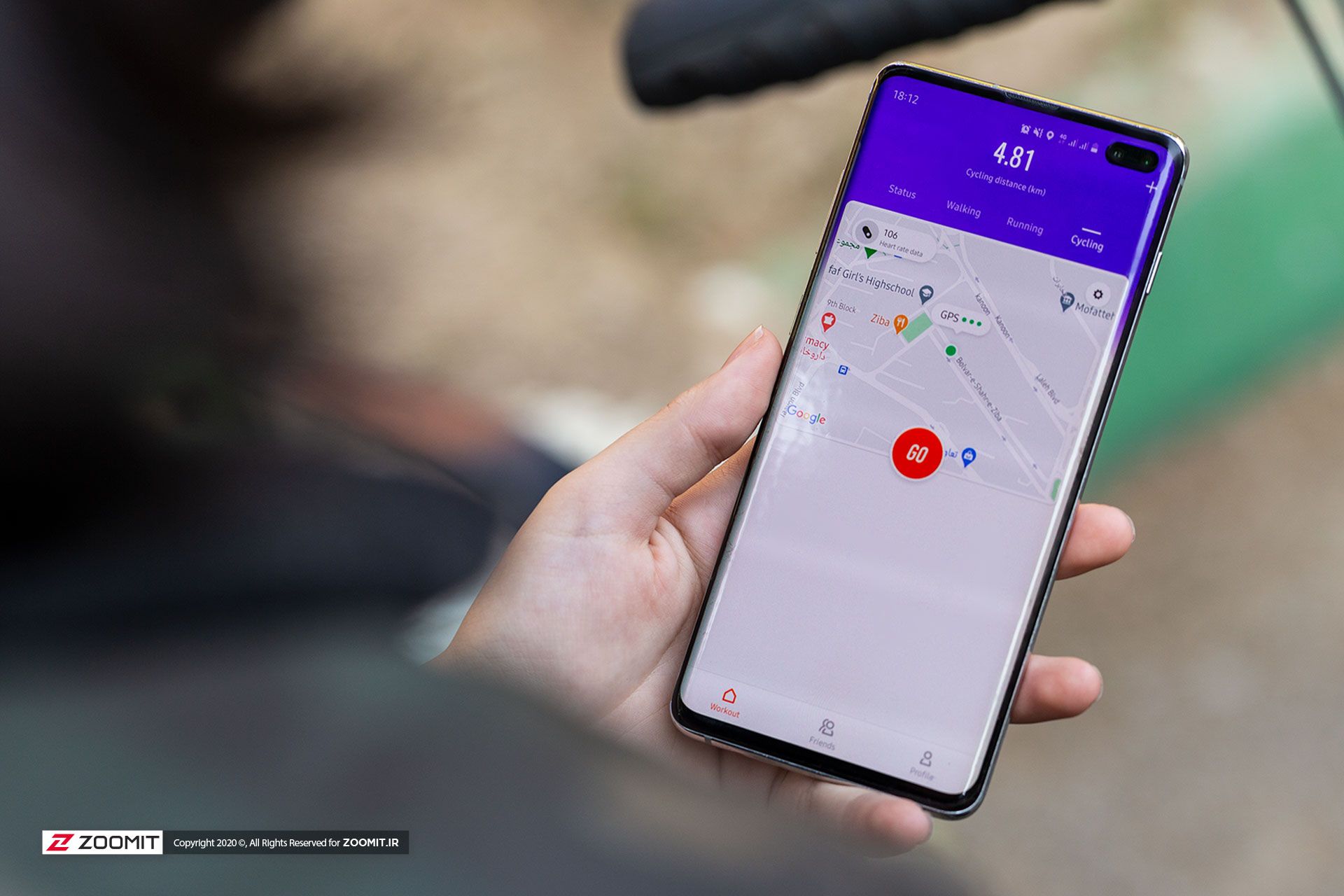
آیا تاکنون به تغییر موقعیت مکانی در گوشی اندروید یا آیفون خود نیاز داشتهاید؟ خواه برای دسترسی به محتوایی با محدودیت جغرافیایی یا فقط برای سرگرمی، امکان تغییر موقعیت مکانی تنها با چند گام ساده وجود دارد. در این مطلب قصد داریم روشهای جعل موقعیت مکانی را در دستگاههای اندرویدی و آیفون آموزش دهیم.
چرا باید موقعیت مکانی GPS خود را جعلی کنیم؟
دلایل مختلفی وجود دارد که ممکن است بخواهید موقعیت مکانی GPS خود را جعل کنید:
- دسترسی به محتوای محدودشده: برخی از برنامهها و سرویسها فقط در مناطق خاصی دردسترس هستند. تغییردادن موقعیت جغرافیایی میتواند به شما اجازه دهد تا به این برنامهها دسترسی پیدا کنید.
- حفاظت از حریم خصوصی: با استفاده از جعل موقعیت مکانی، میتوانید مکان واقعی خود را از برنامهها و سرویسهای ردیابی پنهان کنید.
- بازی: جعل موقعیت مکانی میتواند در استفاده از بازیهای مبتنیبر مکان مانند پوکمون گو کاربرد داشته باشد. تغییر موقعیت جغرافیایی در پوکمون گو به شما امکان میدهد تا قلمروی خود را گسترش دهید و بدون ترک میزتان، دور دنیا را بگردید.
تفاوت ابزار تغییردهنده آیپی با ابزار جعل موقعیت مکانی چیست؟
شاید تا به حال در مورد نحوهی استفاده از ابزارهای تغییر IP برای جعل موقعیت مکانی شنیده باشید تا بهاینترتیب بتوانید به سرویسهای دارای محدودیت جغرافیایی، مثل پلتفرمهای استریم، دسترسی پیدا کنید.
استفاده از ابزارهای تغییردهندهی آیپی با جعل موقعیت GPS در گوشی متفاوت است. ابزار تغییردهندهی آیپی، آدرس IP شما را پنهان میکند تا بهنظر برسد که از کشور دیگری به سرویسی وصل شدهاید. در این حالت، موقعیت گوشی شما روی نقشه تغییر نمیکند؛ اما با جعل موقعیت GPS، موقعیت دستگاه شما تغییر خواهد کرد.
چگونه موقعیت مکانی GPS خود را در اندروید جعل کنیم؟
اگر در گوگلپلی بهدنبال Fake GPS هستید، با گزینههای متعددی روبهرو خواهید شد. برخی از این برنامهها رایگان هستند، درحالیکه برای استفاده از برنامههای دیگر باید اشتراک بخرید و برخی نیز به روتکردن گوشی نیازمند هستند.
یکی از برنامههایی که به روتکردن گوشی نیازی ندارد، Fake GPS Location Spoofer است که بهراحتی میتوان از آن استفاده کرد. در ادامه به شما یاد میدهیم که چطور موقعیت مکانی خود را بهکمک این برنامه تغییر دهید.
- برنامهی Fake GPS Location را دانلود کنید.
- پس از اجرای برنامه، روی گزینهی Allow (اجازهدادن) ضربه بزنید. اکنون باید اجازهی دسترسی به موقعیت مکانی را بدهید.
- روی گزینهی ENABLE ضربه بزنید، Permissions (مجوزها) را انتخاب کنید و به قسمت Location (مکان) بروید.




- گزینهی Allow only while using the app (مجاز فقط هنگام استفاده از برنامه) را انتخاب کنید.
- به عقب بروید و روی ACCEPT ضربه بزنید.
- اکنون باید حالت Developer Options (گزینههای برنامهنویسان) را در گوشیتان فعال کنید.


توجه داشته باشید که گزینههای توسعهدهنده (Developer Options) بهدلایلی پنهان شدهاند. این منو برای توسعهدهندگانی طراحی شده است که قصد دارند تغییراتی را اعمال کنند؛ بنابراین با احتیاط عمل کنید و بدون آگاهی، تنظیمات را تغییر ندهید.
- به Settings (تنظیمات) و About phone (درباره گوشی) وارد شوید.
- به سمت گزینهی Build number (شماره ساخت) بروید. مکان دقیق شماره ساخت سیستمعامل ممکن است بسته به سازندهی گوشی شما متفاوت باشد. ما از گوشی موتورولا مجهز به اندروید ۱۳ استفاده کردهایم.
- روی Build number هفتبار ضربه بزنید. پس از چند ضربهی اول، باید مراحل شمارش معکوس را مشاهده کنید. افزونبراین، پس از هفتضربه ممکن است مجبور شوید برای تأیید، رمز (پترن) خود را وارد کنید.
- هنگامی که حالت توسعهدهنده فعال شود، پیامی با عنوان !You are now a developer (شما اکنون یک برنامهنویس هستید)، مشاهده خواهید کرد.
- به صفحهی Settings (تنظیمات) برگردید و به بخش System (سیستم) بروید؛ جایی که اکنون گزینهی Developer Options (گزینههای برنامهنویسان) را مشاهده خواهید کرد.



- روی آن ضربه بزنید و اگر قبلاً روشن نشده است، دکمهی Use developer options (استفاده از گزینههای توسعهدهنده) را روشن کنید.
- به پایین بروید و در انتهای صفحهی بازشده روی Select mock location app (انتخاب برنامه موقعیت مکانی ساختگی) ضربه بزنید و سپس FakeGPS Free را انتخاب کنید.



- به عقب برگردید تا به برنامه وارد شوید. مکان مورد نظرتان را جستجو کنید. افزونبراین، میتوانید نقشه را بکشید تا نشانگر را در جای دلخواه قرار دهید.
- روی دکمهی پخش در پایین صفحه ضربه بزنید تا تنظیمات GPS جعلی فعال شود.



توجه: میتوانید برنامه را ببندید و گوگلمپ یا برنامهی موقعیت مکانی دیگری را باز کنید تا ببینید آیا موقعیت مکانی GPS شما عوض شده است یا خیر. برای بازگرداندن موقعیت مکانی واقعی خود، دکمهی توقف را فشار دهید.
چگونه موقعیت مکانی خود را در آیفون عوض کنیم؟
جعلکردن موقعیت مکانی آیفون به آسانی اندروید نیست. شما نمیتوانید فقط یک برنامه را در گوشی دانلود کنید. بااینحال، نرمافزارهای دسکتاپ وجود دارند که این کار را آسان میکنند.
لوکیشن جعلی آیفون با نرمافزار 3uTools
3uTools یکی از رایجترین ابزارهای رایگان برای تغییر موقعیت مکانی آیفون یا آیپد است و با نسخههای iOS 17 و iPadOS 17 بهبعد سازگاری دارد. برای فعالکردن لوکیشن جعلی بهکمک نرمافزار مذکور، مراحل زیر را پیش ببرید:
- 3uTools را دانلود و نصب کنید. این برنامه با نسخههای مختلف ویندوز و macOS هم سازگار است.
- پس از اتصال آیفون یا آیپد خود به رایانه، Toolbox را در بالای برنامه و سپس VirtualLocation را از آن صفحه انتخاب کنید.

- با قراردادن نشانگر روی هرجایی از نقشه یا از طریق نوار جستوجو، مکان مدنظر خود را انتخاب کنید.
- گزینهی Modify virtual location را انتخاب کنید و سپس با دیدن پیغام succeeded روی OK بزنید. خواهید دید که لوکیشن شما روی گوشی عوض شده است.

- برای برگشتن لوکیشن واقعیتان، دستگاه خود را مجدداً راه اندازی کنید.
توجه داشته باشید که اگر طی انجام مراحل، درخواستی دربارهی Developer Mode میبینید، باید آن را روشن کنید. گزینهی Developer Mode معمولاً در آیفون آشکار نیست و تنها زمانی فعال میشود که توسط یک برنامه روی Mac یا PC شما به کار گرفته شود. این برنامه معمولاً ابزار توسعهدهندهی Xcode اپل است؛ اما سایر برنامهها نیز میتوانند کار یادشده را انجام دهند. در ادامه به توضیح مراحل فعالسازی Developer Mode پرداختهایم:
- ابتدا از مکبوک وارد اپ استور شوید و Xcode را دانلود و اجرا کنید.
- در این مرحله، پس از اتصال کابل به مکبوک و شناسایی گوشی، وارد بخش Settings آیفون شوید.
- در مرحلهی بعد روی عبارت Privacy and Security ضربه بزنید.
- به پایین بروید و Developer Mode را انتخاب و دکمهی Developer Mode را روشن کنید.
- در قدم بعدی باید روی عبارت Restart ضربه بزنید تا گوشیتان مجدداً راهاندازی شود.
- پس از راهاندازی مجدد، کابل را از گوشی جدا کنید.
- در این مرحله با عبارتی روبهرو خواهید شد که از شما میخواهد Developer Mode را فعال کنید. روی Turn On ضربه بزنید و در صورت درخواست رمز عبور، آن را در بخش مربوطه وارد کنید.
- اکنون با رفتن به بخش Settings و Privacy and Security خواهید دید که حالت Developer Mode روشن شده است.
لوکیشن جعلی آیفون با نرمافزار iTools
یکی دیگر از راههای دستکاری موقعیت مکانی آیفونتان بدون نیاز به جیلبریک، استفاده از iTools خواهد بود. این برنامه روی ویندوز و macOS اجرا میشود و میتواند مکانهای جعلی ایجاد کند و با نسخههای iOS 16 و نسخههای قدیمیتر سازگار است.
- iTools را دانلود و نصب کنید.
- بعد از اتصال دستگاه به رایانه، به قسمت Toolbox و Virtual Location بروید.

- طبق تصویر زیر، پس از انتخاب قسمت Developer Mode با دانلود فایل iOS Developer Disk Image موافقت کنید.

- در کادر بالا سمت چپ، مکانی را تایپ کنید و برای جستوجو روی Go بزنید.
- گزینهی Move here را انتخاب کنید تا موقعیت مکانیتان عوض شود.

- اکنون میتوانید از پنجرهی Virtual Location در iTools و همچنین از خود برنامه خارج شوید. اگر از شما سؤال شد که آیا قصد دارید جعل موقعیت مکانی را متوقف کنید، میتوانید گزینهی NO را انتخاب کنید تا مطمئن شوید که موقعیت GPS جعلی شما حتی پس از قطع اتصال گوشی از کامپیوتر همچنان باقی بماند.
- برای بازگرداندن موقعیت مکانی واقعی خود، با اتصال مجدد گوشی به نقشه برگردید و Stop Simulation را بزنید. افزونبراین، میتوانید با راهاندازی مجدد دستگاه خود، از موقعیت مکانی واقعیتان استفاده کنید.

به خاطر داشته باشید که تنها میتوانید طی دورهی آزمایشی ۲۴ ساعته، موقعیت مکانی گوشیتان را با استفاده از iTools جعل کنید. اگر قصد دارید بعد از اتمام این مدت، موقعیت خود را دوباره تغییر دهید، به کامپیوتر دیگری نیاز دارید. افزونبراین، موقعیت مکانی جعلی تا زمانی که دستگاه را ریست نکنید، برقرار خواهد ماند.
اگر برای استفاده در بازیها، جعل موقعیت مکانی را روی گوشی خود فعال کنید، خواهید دید که سایر برنامههایی که به موقعیت دقیق نیاز دارند، به اشتباه از این موقعیت جعلی استفاده خواهند کرد. بازی بدون مشکلی از موقعیت جعلی استفاده میکند؛ اما اگر قصد استفاده از برنامهی مسیریابیای را دارید، باید جعل مکان غیرفعال شود یا مبدأ خود را بهصورت دستی وارد کنید. همین موضوع در مورد بررسی آبوهوای اطراف صادق است.
امیدوارم این آموزش برایتان مفید بوده باشد. آیا شما تابهحال به جعل موقعیت مکانی نیاز پیدا کردهاید؟ دیدگاه خود را در بخش نظرات بهاشتراک بگذارید.